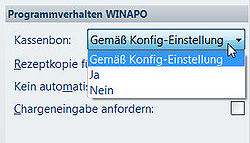Kassenbon bei bestimmten Kunden automatisch drucken: Unterschied zwischen den Versionen
Aus WIKI LAUER-FISCHER GmbH
K (LF Redaktion verschob die Seite Kassenbon bei bestimmten Kunden automatisch drucken 64 nach Kassenbon bei bestimmten Kunden automatisch drucken) |
|||
| (4 dazwischenliegende Versionen von 2 Benutzern werden nicht angezeigt) | |||
| Zeile 1: | Zeile 1: | ||
| − | === | + | <div class="mw-parser-output"> |
| + | === Hintergrund === | ||
| − | Es gibt immer wieder Kunden, die bestimmte Anforderungen an die sie betreuende Apotheke stellen. Es wird oftmals schwer, hier den Überblick zu behalten. Somit ist es vorteilhaft, wenn die Apothekensoftware bei der Erinnerung unterstützen kann. | + | Es gibt immer wieder Kunden, die bestimmte Anforderungen an die sie betreuende Apotheke stellen. Es wird oftmals schwer, hier den Überblick zu behalten. Somit ist es vorteilhaft, wenn die Apothekensoftware bei der Erinnerung unterstützen kann. |
| − | Lesen Sie hier, wie man den automatischen Bondruck für bestimmte Kunden aktivieren kann. | + | Lesen Sie hier, wie man den automatischen Bondruck für bestimmte Kunden aktivieren kann. |
| − | + | | |
| − | === Wo kann ich einstellen, dass bei einem bestimmten Kunden immer automatisch ein Kassenbon gedruckt wird? | + | |
| + | |||
| + | === Wo kann ich einstellen, dass bei einem bestimmten Kunden immer automatisch ein Kassenbon gedruckt wird? === | ||
*Starten Sie die Applikation '''Personenverwaltung'''. | *Starten Sie die Applikation '''Personenverwaltung'''. | ||
*Wählen Sie den betreffenden Kunden aus. | *Wählen Sie den betreffenden Kunden aus. | ||
*Klicken Sie im ''Register ''Person auf die Funktionsschaltfläche ''Ändern''. | *Klicken Sie im ''Register ''Person auf die Funktionsschaltfläche ''Ändern''. | ||
| − | *Wechseln sie im | + | *Wechseln sie im Bearbeitungsdialog auf das Register ''Service''. |
| − | |||
| − | |||
| − | |||
| − | |||
| − | |||
| − | |||
| | ||
| − | + | Hier finden Sie im Bereich ''Programmverhalten WINAPO'' die Combobox ''Kassenbon''. | |
| − | + | [[File:Kassenbon bei bestimmten Kunden immer drucken 64 1.jpg|250px|Kassenbon bei bestimmten Kunden immer drucken 64 1.jpg]] | |
| − | |||
| − | |||
| + | *Stellen Sie hier ''Ja ''ein, wenn der Kunde immer einen Kassenbon erhalten soll. | ||
| + | *Beenden Sie den Dialog mit Klick auf ''OK'', um die Änderung zu speichern. | ||
| + | | ||
| + | </div> | ||
| + | | ||
| − | [[Category: | + | [[Category:WINAPO® 64 PRO]][[Category:Personenverwaltung]] |
Aktuelle Version vom 8. März 2018, 06:37 Uhr
Hintergrund
Es gibt immer wieder Kunden, die bestimmte Anforderungen an die sie betreuende Apotheke stellen. Es wird oftmals schwer, hier den Überblick zu behalten. Somit ist es vorteilhaft, wenn die Apothekensoftware bei der Erinnerung unterstützen kann.
Lesen Sie hier, wie man den automatischen Bondruck für bestimmte Kunden aktivieren kann.
Wo kann ich einstellen, dass bei einem bestimmten Kunden immer automatisch ein Kassenbon gedruckt wird?
- Starten Sie die Applikation Personenverwaltung.
- Wählen Sie den betreffenden Kunden aus.
- Klicken Sie im Register Person auf die Funktionsschaltfläche Ändern.
- Wechseln sie im Bearbeitungsdialog auf das Register Service.
Hier finden Sie im Bereich Programmverhalten WINAPO die Combobox Kassenbon.
- Stellen Sie hier Ja ein, wenn der Kunde immer einen Kassenbon erhalten soll.
- Beenden Sie den Dialog mit Klick auf OK, um die Änderung zu speichern.